フレッツ光やフレッツADSLなど"PPPoE接続"でインターネットをご利用の場合は、
本製品(弊社ルーター)に、PPPoE設定 をする必要があります。
なお、フレッツ光やフレッツADSLの場合、レンタル機器にルーター機能が搭載されている場合があります。
その場合、Q&A 「利用環境に既にルーターがありますが、ロジテックのルーターは使えますか?」をご参照ください。
PPPoE設定の前準備
既存のモデム(または終端装置)と本製品(弊社ルーター)の「WANポート」をLANケーブルで接続します。
【配線図】
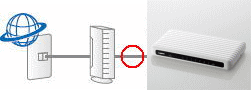
インターネット----モデム---[WAN]ロジテックルーター
手動によるPPPoE設定方法
 InternetExplorer などのブラウザーを開き、 192.168.2.1 と入力します。 InternetExplorer などのブラウザーを開き、 192.168.2.1 と入力します。
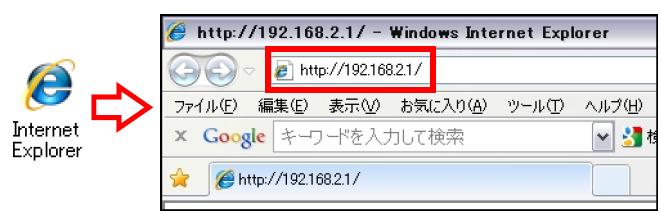
キーボードからの入力が難しい場合、
上記数字はリンクになっていますので、クリックしてみてください。
<ご注意>
ブラウザーを開いた際に、「このページは表示できません」 といった画面が表示されても構いません。
アドレスバーに、【192.168.2.1】 を入力して頂きます様、お願い致します。
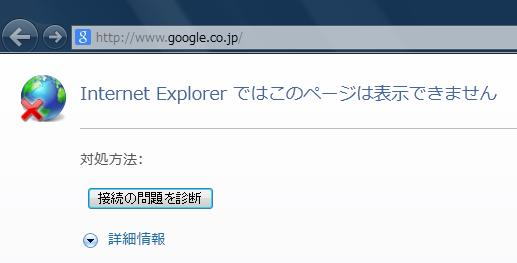
 ログイン画面が表示されますので、 ログイン画面が表示されますので、
入力画面が表示されたら、上下の入力欄に admin と入力します。
( admin : エー、ディー、エム、アイ、エヌ )
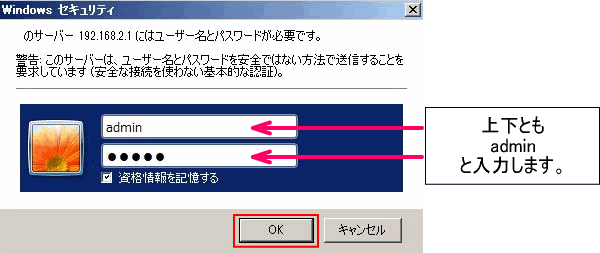
※管理画面に入れない場合は、「ルーターの管理画面(設定画面)が表示できません」 をご参照ください
 管理画面が開きましたら、【有線設定】より、「WAN側設定」をクリックします。 管理画面が開きましたら、【有線設定】より、「WAN側設定」をクリックします。
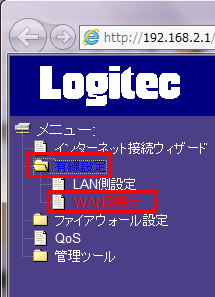
 WAN側回線種別より、「PPPoE」を選択します。 WAN側回線種別より、「PPPoE」を選択します。
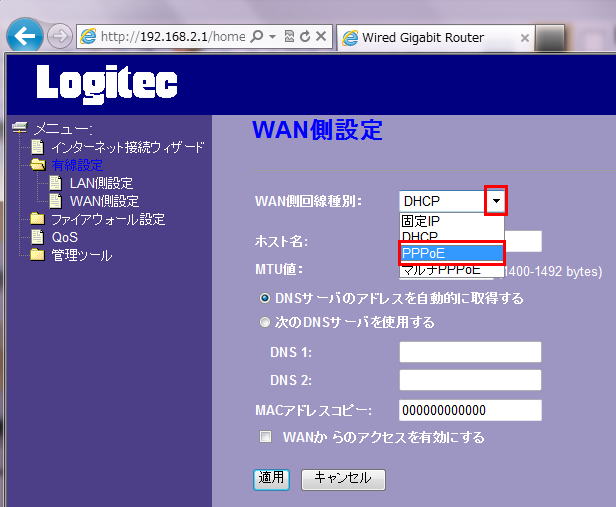
 「ユーザ名」 と 「パスワード」 を入力します。 「ユーザ名」 と 「パスワード」 を入力します。
契約されているプロパイダより提供された、インターネット接続の為のユーザ名とパスワードを入力して下さい。
ユーザ名には必ず、「@」 と 「プロパイダ識別子」 を入力して下さい。
※ご契約会社により、稀に@以降が無い場合もあります。
書面記載の通りにご入力下さい。
@以降の有無はご契約のプロバイダ(ISP)へご確認下さい。
入力のイメージ
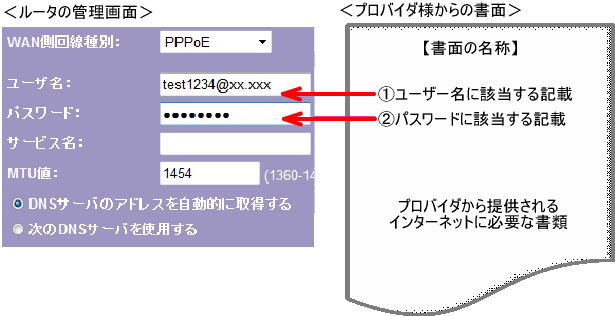
入力内容を確認後、「適用」 ボタンをクリックします。
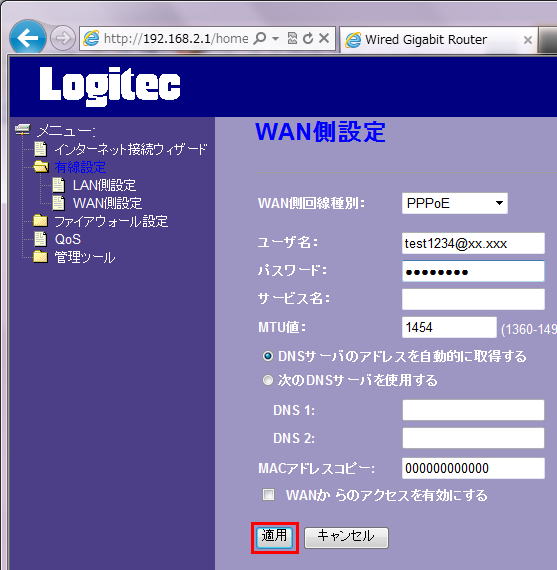
 「更新!」ボタンをクリックします。 「更新!」ボタンをクリックします。
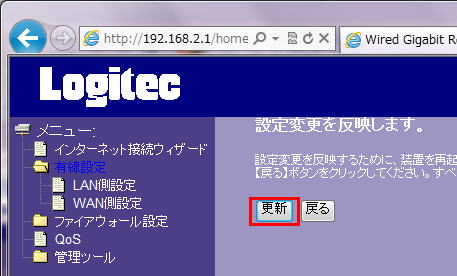
 更新が終了するまで待ちます。 更新が終了するまで待ちます。
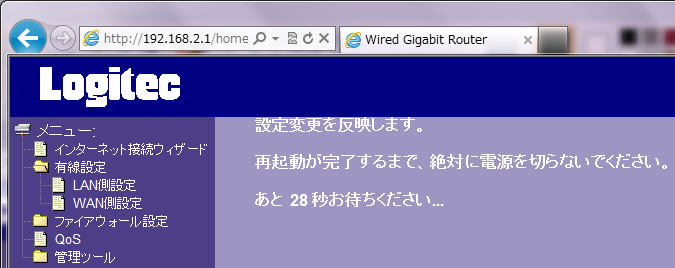
 「管理ツール」 → 「機器のステータス」 をクリックします。 「管理ツール」 → 「機器のステータス」 をクリックします。
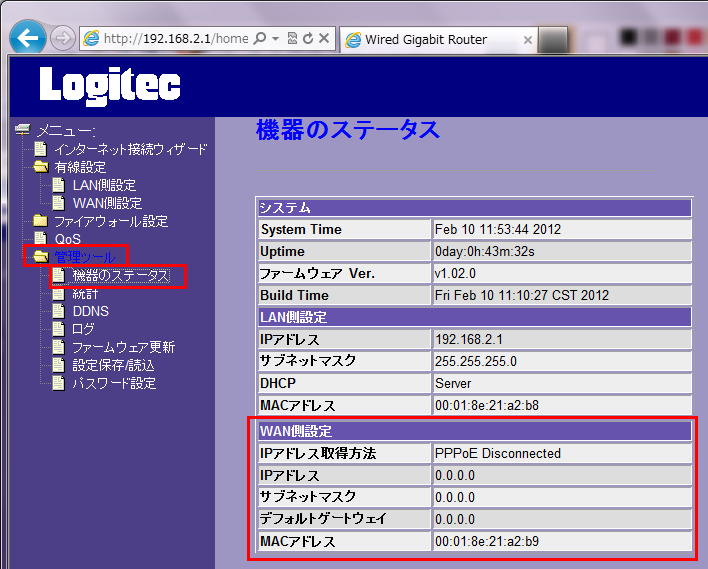
インターネットに接続された場合
先のPPPoE設定にて、インターネット会社(プロバイダ)から提供された
インターネットを見る為の、以下2点、
・ユーザー名
・パスワード
この内容が、正しく入力されると、インターネット会社(プロバイダ)から
以下の赤枠に数値が割り当てられます。
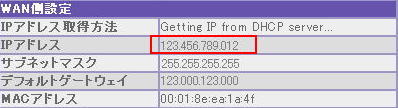
※上記例の数値は、一部、削除しております。
これが、インターネットに必要な、WAN IPというものであり、
何かしら、数値が表示されれば、ルーターへの設定は完了となります。
例外:「169.254.~」「0.0.0.0」は接続出来ない状態の数字です。
インターネットに接続されない場合
もし、以下のように「IPアドレス」に何も表示されていない場合は、
ユーザー名、パスワードに入力間違いがある、
または、モデムと弊社製品との同期がとれていない可能性があります。
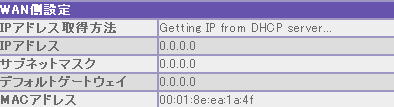
再度、ユーザー名、パスワードの入力をいただくか、
または、ご契約されたインターネット会社(プロバイダ)に、
ID、パスワードに相違がないかを、ご相談されることをお勧めします。
※設定が完了出来ない、接続が出来ない等の場合、一度下記手順にてルーターリセット後に
再度設定をお試し頂きます様、お願い致します。
Q.ルーターのリセット方法を知りたい。(LAN-BR/G8)
|